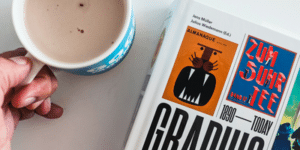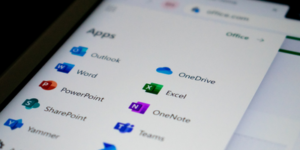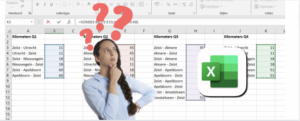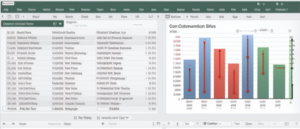Office 365 is op menig kantoorplek de standaard. Niet vreemd als je bedenkt dat je eenvoudig met collega’s samenwerkt en dat je altijd bij je bestanden kunt. Toch ben je niet de eerste medewerker die gefrustreerd raakt omdat de apps binnen Office 365, zoals Excel, SharePoint, PowerPoint, Teams en Word een eigen leven lijken te leiden. Wanhoop niet: we geven je drie handige tips die je werkende leven echt een stuk eenvoudiger maken!
1. Tag collega’s in Office 365 voor een snelle respons
2. Krijg overzicht in je mail
Werk jij aan verschillende projecten en met verschillende leveranciers en/of opdrachtgevers? Dan is het op orde houden van je mailbox een echte kunst. Niet zo’n probleem als je direct al je mails afhandelt en in de juiste mapjes sleept. Maar bij de meeste mensen lijkt hun Outlook na een volle werkweek toch eerder op een ontplofte archiefkast. Herkenbaar? Maak dan gebruik van de mogelijkheden die Office 365 biedt voor het ordenen van je mailbox. Binnen Outlook kun je regels instellen voor mails. Zo weet Office 365 precies waar de mails geordend moeten worden en vind jij je mails supersnel terug. Heel fijn als je met die ene leverancier aan de telefoon zit die refereert aan het bestand dat je vorige maand hebt ontvangen. Het instellen van regels doe je in Outlook via regels, regels bewerken. Vervolgens stel je in aan welke voorwaarden de binnengekomen mail moet voldoen. Zo is het mogelijk om alle mails van bijvoorbeeld @bedrijf in een speciale map te plaatsen, of om mails met een specifieke projectnaam in de onderwerpregel een automatische mail terug te laten sturen. Op het eerste gezicht lijkt deze feature wat ingewikkeld, maar geloof ons het maakt je leven echt een stuk overzichtelijker. Kom je er niet helemaal uit? Volg onze training Office 365 en laat je helpen door een van onze trainers.3. Weet met Office 365 altijd of een bestand is gewijzigd
Log jij regelmatig in op SharePoint om te kijken of een bestand is gewijzigd? Of mail/bel jij regelmatig collega’s met de vraag of ze hun wijzigingen al hebben verwerkt in een document? Dat kan efficiënter! Binnen SharePoint heb je namelijk de functie: mij waarschuwen. Heel handig, want hierdoor krijg je een mail als iemand een wijziging heeft aangebracht in het geselecteerd bestand. Je kunt er overigens ook voor kiezen om een sms’je te ontvangen en om de volledige SharePoint-bibliotheek, of lijst te notificeren.
Word je helemaal enthousiast van deze functie? Instellen gaat heel eenvoudig. Je drukt op de drie puntjes die zichtbaar zijn achter een bestand op SharePoint en kiest voor de optie mij waarschuwen. Vervolgens stel je in bij welke wijziging je een mail of sms ontvangt. Wil je de notificatie instellen voor de volledige bibliotheek of lijst? Dan kies je in het menu voor de drie puntjes en klikt op mij waarschuwen. Het instellen gaat vervolgens hetzelfde als bij een los document.
Ontdek nog meer handige opties van Office 365
Smaken bovenstaande drie tips naar meer? Schrijf je in voor onze cursus Office 365 en krijg handige tips voor het opslaan van documenten, online vergaderen en locatie-onafhankelijk werken. In een dag ben je op de hoogte van alle handigheidjes in Office 365 en dat maakt jouw werk weer een stuk leuker.